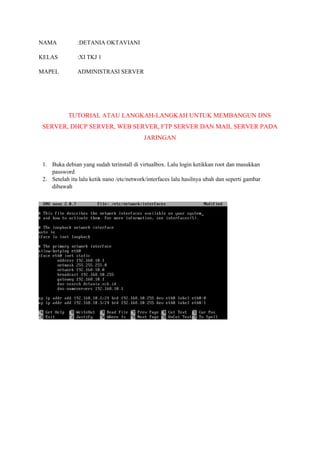
tutorial install dhcp,dns
- 1. NAMA :DETANIA OKTAVIANI KELAS :XI TKJ 1 MAPEL ADMINISTRASI SERVER TUTORIAL ATAU LANGKAH-LANGKAH UNTUK MEMBANGUN DNS SERVER, DHCP SERVER, WEB SERVER, FTP SERVER DAN MAIL SERVER PADA JARINGAN 1. Buka debian yang sudah terinstall di virtualbox. Lalu login ketikkan root dan masukkan password 2. Setelah itu lalu ketik nano /etc/network/interfaces lalu hasilnya ubah dan seperti gambar dibawah
- 2. 3. Setelah setting IP kemudian save, kemudian reboot 4. Jika sudah di save lalu restart, setelah direstart kemudian kita cek dengan perintah ifconfig 5. Setelah itu kita ubah jaringan pada virtualbox
- 3. 6. Setelah itu kita cek dengan cara ping dari cmd 7. Jika sudah berhasil langsung ketahap berikutnya, yaitu konfigurasi DNS server, pertama install bind9 8. Kemudian mengetik cd/etc/bind maka akan ada gambar seprti berikut 9. Kemudian ketik nano named.conf.local, hasil yang telah diedit seperti gambar dibawah
- 4. 10. Kemudian ketik nano named.conf.options lalu ubah 11. Setelah itu klik cp db.local db.detan dan cp db.127 db.nia setelah itu klik nano db.detan
- 5. 12. Setelah akan keluar gambar seperti ini, lalu kita edit 13. Setelah itu ketikkan nano db. niai lalu ubah seperti edit gambar tersebut
- 6. 14. Kemudian ketik /etc/init.d/bind9 restart 15. Kemudian ketik nano /etc/resolv/conf. lalu enter dan setelah itu kita isi search dan nameserver sesuai dengan domain 16. Kemudian ketik nslookup “ip yang sudah dibuat” untuk mengeceknya
- 7. 17. Setelah itu untuk mengkonfigurasi dhcp, ketik apt-get install dhcp3-server 18. kemudian klik OK jika muncul gambar seperti ini 19. kemudian ketik perintah nano /etc/default/dhcp3-server. Setelah itu ubah seperti dibawah ini
- 8. 20. kemudian itu ketik nano /etc/dhcp/3/dhcpd.conf 21. ketikkan perintah /etc/init.d/dhcp3-server restart 22. Setelah itu kita obtain IP
- 9. 23. Kemudian masukkan perintah apt-get install apache2 php5 php5-mysql phpmyadmin mysql- server mysql-client 24. kemudian masukkan password jika muncul gambar seperti dibawah ini
- 10. 27. kemudian pilih apache2 28. Kemudian itu ketik mkdir /var/www/detan 29. Ketik cd /var/www dan nano index.html untuk membuat tampilan dibrowser 30. Setelah itu kita tulis “SELAMAT DATANG DI WEB detan.sch.id”
- 11. 31. lalu setelah itu jika muncul gambar seperti ini klik OK
- 12. 32. Kemudian setting proftpd dengan perintah nano /etc/proftpd/proftpd.conf setelah itu setting 33. Setelah itu ketik /etc/init.d/proftpd restart 34. Kemudian masuk ke browser lalu masukkan ip seperti gambar berikut
- 13. 35. Untuk menginstall mail, masukkan perintah apt-get install postfix squirrelmail courier- imap courier-pop 36. Jika muncul gambar seperti dibawah ini klik NO 37. Jika muncul gambar dibawah ini klik OK
- 14. 38. jika muncul gambar seperti ini pilih “Internet Site” lalu OK 39. Akan muncul lagi lalu tidak perlu diisi langsung klik OK 40. Kemudian klik NO
- 15. 41. kemudian Klik OK 42. lalu Pilih NO 43. Kemudian Pilih OK
- 16. 44. Kemudian Klik OK 45. lalu Pilih OK
- 17. 46. Lalu setting menggunakan perintah nano /postfix/main.cf seperti gambar berikut 47. Setelah itu, buat mkdir dengan perintah maildirmake /etc/skel/Maildir seperti gambar dibawah 48. kemudian restart menggunakan perintah /etc/init.d/postfix restart lalu /etc/init.d/courier- imap restart dan /etc/init.d/courier-pop restart seperti gambar berikut 49. setelah langkah terakhir adalah add user seperti gambar dibawah ini. Dan buat 2 user
- 18. 50. kemudian kita uji coba apakah berhasil? Dengan cara buka browser lalu ketik alamat domain 51. Kemudian login dengan user yang tadi dibuat dan uji coba mengirim pesan
- 19. 52. Maka akan diterima oleh user 2. SELESAI!!!!!